Menu entries configuration/nl: Difference between revisions
From LimeSurvey Manual
No edit summary |
No edit summary |
||
| Line 44: | Line 44: | ||
==Menu-regel wijzigen== | ==Menu-regel wijzigen== | ||
Als je een bestaande menu-regel wilt wijzigen, klik dan op de groene knop in de kolom '''Actie''' van die menu-regel. De | Als je een bestaande menu-regel wilt wijzigen, klik dan op de groene knop in de kolom '''Actie''' van die menu-regel. De menu-regel wordt geselecteerd en de tekst op de knop '''+Menu-regel toevoegen''' wordt gewijzigd in '''Wijzig deze menu-regel'''. Klik op de knop en breng je wijzigingen aan. | ||
[[File:Create new menu entry.png]] | [[File:Create new menu entry.png]] | ||
Revision as of 11:46, 26 March 2018
Algemeen
Als je iets aan de regels van een menu wilt wijzigen, ga dan via de dialoog Configuratie naar de Menu-regels configuratie.
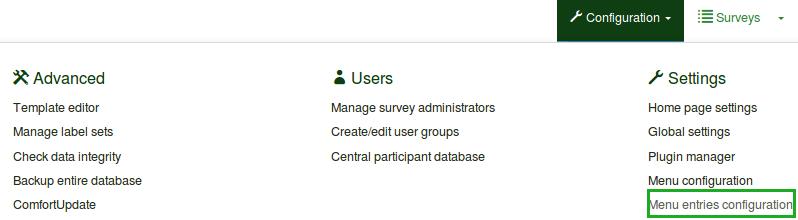
Hier kun je de regels in een menu aanmaken, wijzigen en verwijderen.
Menu-regels configuratie
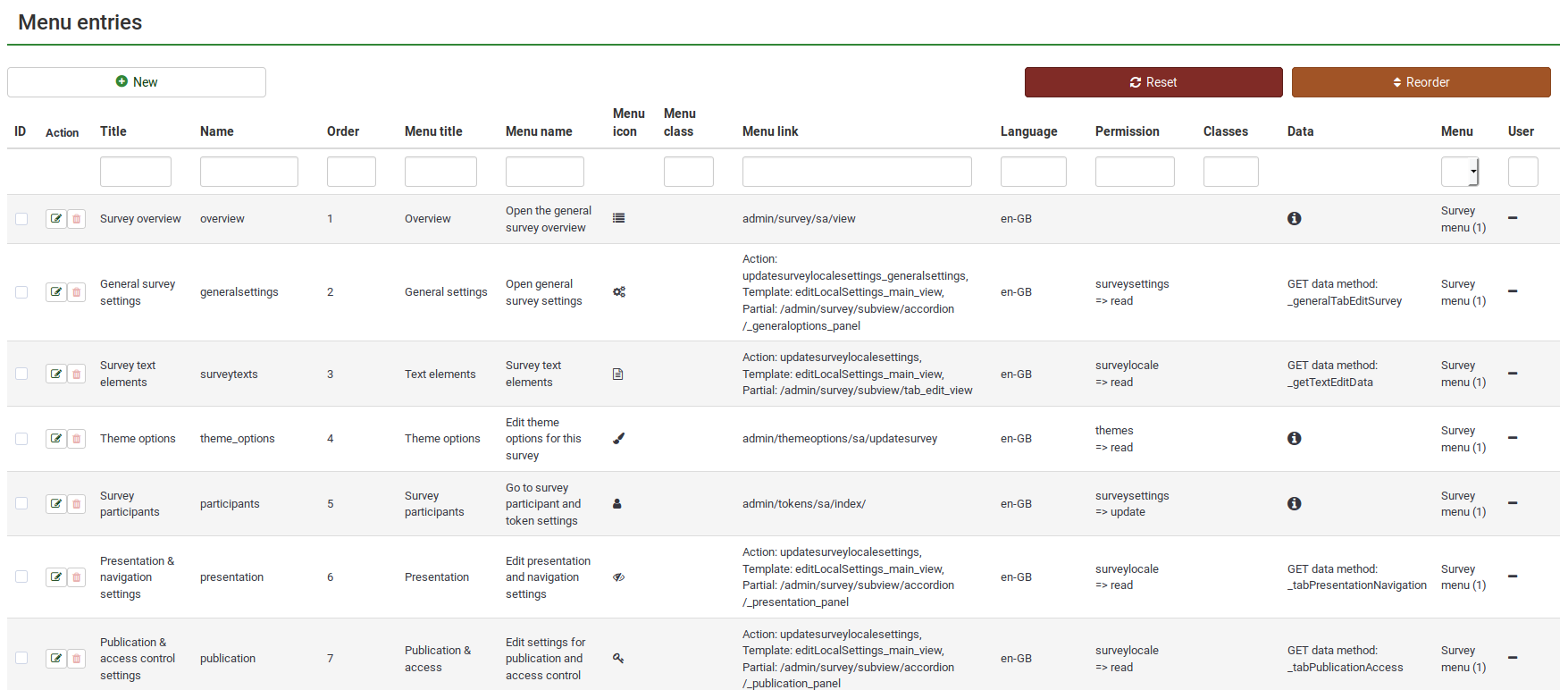
De beschikbare acties:
Menu-regel aanmaken
De velden zijn:
- Menu: Selecteer het menu waartoe de menu-regel behoort (Maak dus eerst het menu aan)
- Naam
- Titel
- Volgorde: Binnen de menu-regels de volgorde.
- Menu titel
- Menu naam
- Menu icoon
- Menu icoontypes
- Menu class
- Menu link: Link de menu-regel naar de URL bij die functie
- Rechten
- Rechtenniveau
Menu-regel wijzigen
Als je een bestaande menu-regel wilt wijzigen, klik dan op de groene knop in de kolom Actie van die menu-regel. De menu-regel wordt geselecteerd en de tekst op de knop +Menu-regel toevoegen wordt gewijzigd in Wijzig deze menu-regel. Klik op de knop en breng je wijzigingen aan.
File:Create new menu entry.png File:Edit menu entry.png
Menu-regel verwijderen
Als je een menu-regel wilt verwijderen klik dan op de knop rode afvalbak in de kolom Actie van die menu-regel.
Voorbeelden
Geavanceerde opties
When creating or editing a menu entry, you may find in the lower right part of the dialog the Toggle advanced options button. The following extra fields will be shown once you press it:
- Action
- Template
- Partial
- Classes
- Data
- Get data method
- Language
Once the edits are done, do not forget to click on the Save button.